ภาพหน้าจอบน macOS นั้นยอดเยี่ยม พวกเขาเป็นคุณสมบัติในตัวที่ครอบคลุมความต้องการพื้นฐานที่สุดของหน้าจอและภาพหน้าจอนั้นมีคุณภาพยอดเยี่ยม หากคุณมีจอแสดงผลเรตินาหน้าจอที่คุณถ่ายจะไม่ปรับลดรุ่น macOS ยังมีแอปดูตัวอย่างซึ่งสามารถเปิดไฟล์ประเภทส่วนใหญ่ได้ คุณสามารถใช้มันเพื่อใส่คำอธิบายประกอบภาพหน้าจอเหนือสิ่งอื่นใดและผู้ใช้มักจะใช้มันเพื่อจุดประสงค์นั้น ใน Mojave, Apple ได้เพิ่มคุณสมบัติใหม่โดยที่เมื่อคุณถ่ายภาพหน้าจอคุณจะได้ภาพขนาดย่อของสกรีนช็อตที่มุมล่างขวาของหน้าจอ หากคุณคลิกภาพขนาดย่อนี้ภาพจะเปิดในโหมดแก้ไข หากคุณไม่สนใจมันจะหายไปภายในไม่กี่วินาทีและภาพหน้าจอจะถูกบันทึก iOS 12 มีคุณสมบัติคล้ายกัน แต่ความแตกต่างคือใน macOS คุณสามารถปิดใช้งานภาพขนาดย่อของสกรีนช็อต
ปิดใช้งานภาพหน้าจอลอย
เปิด Lauchpad โดยคลิกที่ไอคอนจรวดในเชื่อมต่อหรือผ่านท่าทางนิ้วโป้ง + นิ้วสามนิ้วบนแทร็คแพดของคุณ ใน Launchpad ให้มองหาโฟลเดอร์ ‘Other’ แล้วเปิดมัน ข้างในคุณจะพบกับยูทิลิตี้ที่ชื่อว่าสกรีนช็อต คลิกมัน

การคลิกยูทิลิตีสกรีนช็อตจะเป็นการเปิดส่วนต่อประสานหน้าจอที่ปกติคุณไม่เห็นเมื่อถ่ายภาพหน้าจอผ่านแป้นพิมพ์ลัด คุณจะเห็นบาร์ที่ด้านล่างเหนือ Dock บนแถบนี้คลิกปุ่มตัวเลือกและยกเลิกการเลือกตัวเลือก "แสดงภาพขนาดย่อลอย" แตะ Escape เพื่อออกจากยูทิลิตี้
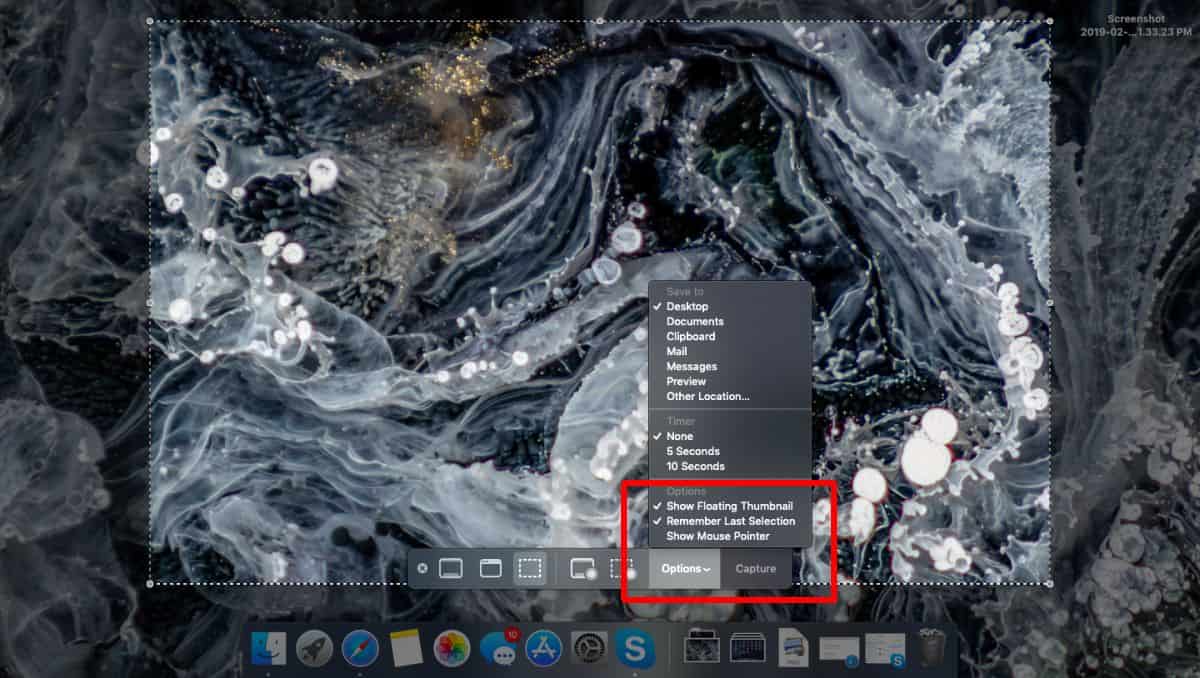
นั่นคือทั้งหมดที่คุณต้องทำ เมื่อคุณทำการจับภาพหน้าจอในครั้งต่อไปภาพจะถูกบันทึกลงในตำแหน่งเริ่มต้นโดยอัตโนมัติ
Apple ได้เปลี่ยนคุณสมบัติภาพหน้าจอค่อนข้าง ตอนนี้การเปลี่ยนหน้าจอเหล่านี้จะถูกบันทึกได้ง่ายขึ้น ก่อนหน้านี้สำหรับ macOS เวอร์ชันเก่าการเปลี่ยนตำแหน่งที่บันทึกภาพหน้าจอจำเป็นต้องใช้คำสั่ง Terminal หากคุณต้องการเปลี่ยนรูปแบบภาพหน้าจอที่บันทึกไว้คุณยังคงต้องใช้คำสั่ง Terminal แต่ PNG เป็นรูปแบบที่ดีที่สุดในการใช้สำหรับภาพหน้าจอคุณภาพดี
เครื่องมือสกรีนช็อตยังรองรับเพียงสามเท่านั้นโหมดจับภาพหน้าจอพื้นฐาน แต่ตอนนี้คุณสามารถเปิด / ปิดการใช้งานการจับเคอร์เซอร์ของเมาส์และที่สำคัญคุณสามารถใช้ยูทิลิตีเดียวกันนี้เพื่อบันทึกหน้าจอ ผู้ใช้มีตัวเลือกในการใช้ QuickTime เพื่อบันทึก screencasts แต่ไม่เหมือนกับแอปหุ้นอื่น ๆ ของ Apple QuickTime ไม่ได้เป็นแอพที่ชื่นชอบสำหรับทุกสิ่ง
คุณยังสามารถใส่คำอธิบายประกอบภาพหน้าจอได้ถ่ายภาพแม้หลังจากที่คุณปิดใช้งานภาพขนาดย่อหน้าจอลอย โหมดแก้ไขนั้นเป็นตัวเลือกการแก้ไขที่มีอยู่ในแอพดูตัวอย่างดังนั้นสิ่งที่คุณต้องทำคือเปิดภาพหน้าจอในดูตัวอย่างแล้วแก้ไขที่นั่น













ความคิดเห็น